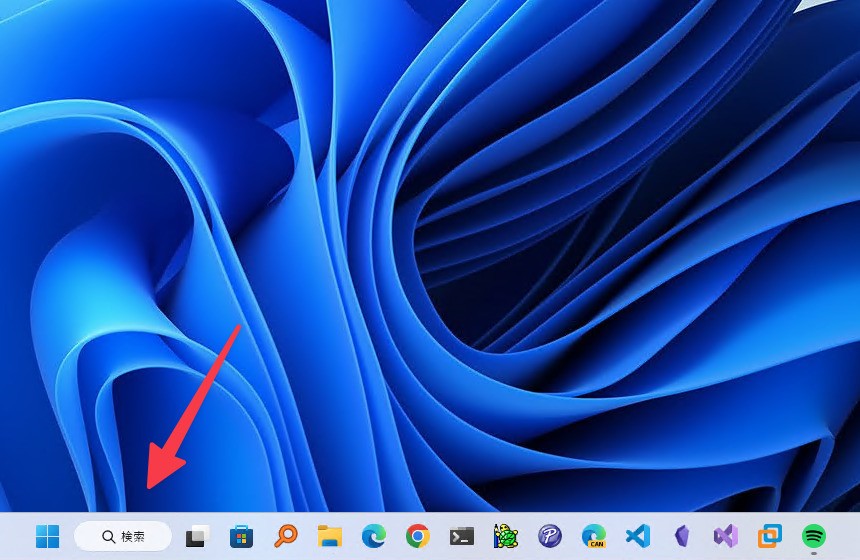
Microsoftは現在、Windows 11の検索ボタンのデザインを最適化するためのテストを繰り返しているようです。
Windows 11のオリジナル版ではシンプルな検索アイコンが採用されていましたが、2022年後半に公開された「Windows 11 Version 22H2」では、幅広の検索ボタンに変わり、プレビュールドでも、丸みをおびた新しいボタンのデザインや、実際に動作する検索ボックスの実験が行われているのです。
しかし、Windowsの検索機能は、Win+Sショートカットキーや、スタートメニューからも呼び出すことができ(スタートメニューを表示してキータイプすると、検索することができます)、以前のシンプルなアイコンの方が良かったと思っている方も多いかもしれません。
今回は検索ボタンを以前のデザインに戻す方法を説明します。
目次
Windows 11 Version 22H2の検索ボタンのデザインを元に戻す
Windows 11 Version 22H2の検索ボタンを以前の検索アイコンに戻すには、ViveToolを使用し、以下の手順を実行します。
- GitHubからViveToolの最新版のzipファイルをダウンロードし展開する。
- 管理者権限でコマンドプロンプトを開き、展開先のvivetool.exeが存在するフォルダにcdコマンドで移動する。
- 以下のコマンド入力しEnterを押す。
vivetool /disable /id:42038001
- PCを再起動する。
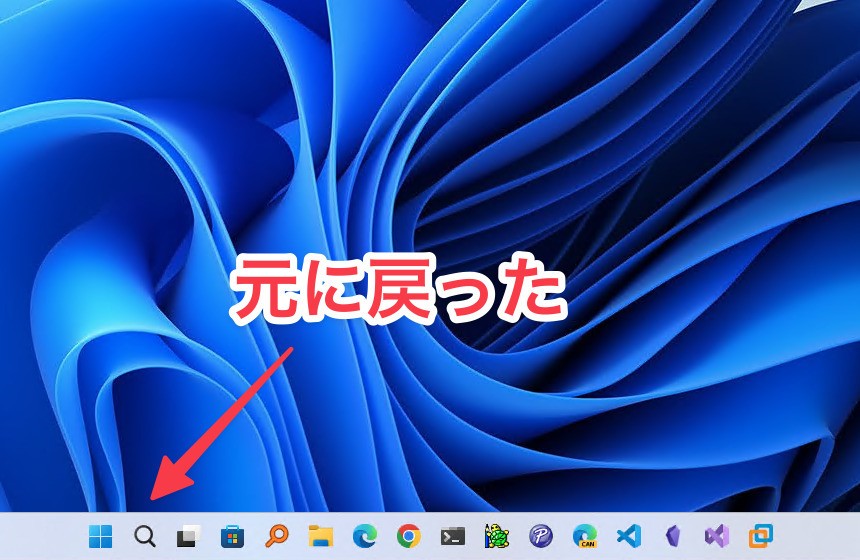
▲検索ボックスが検索アイコンに戻ります。
なお検索ボックスを単に非表示にしたい場合は、設定から変更可能です。
Microsoftは、Windows 11のタスクバーの検索アイコン(虫メガネアイコン)を変更し、より幅の広い検索ボックス風のデザインに変更したようです(記事執筆時)。
Windows 11を使いこなすための情報は以下のページにまとめています。
Microsoftは2021年10月5日現地、Windowsのメジャーバージョンアップ版「Windows 11」の一般提供を開始しました。
Windows 1










